Synkronisert utgivelse
Konfigurere og bruke Synchronized Release
Følg trinnene nedenfor for å opprette vertsprofiler for synkronisert utgivelse. Hvert kamera lagrer bildene det tar på sitt eget minnekort. Gjenta prosessen for å lage identiske profiler for hvert kamera.
trådløs LAN
Slik oppretter du vertsprofiler når du kobler til via trådløst LAN:
-
Velg [ ] i nettverksmenyen, uthev deretter [ ] og trykk på 2 .
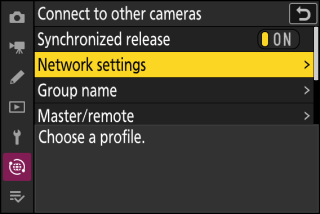
-
Marker [ ] og trykk på J
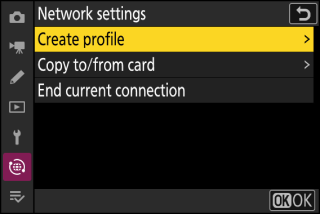
-
Gi den nye profilen et navn.
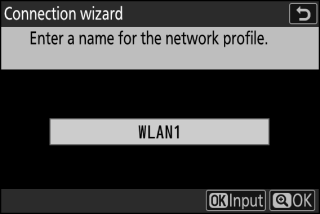
-
For å gå videre til neste trinn uten å endre standardnavnet, trykk X .
-
Uansett hvilket navn du velger vil vises i nettverksmenyen [ ] > [ ]-listen.
-
For å gi nytt navn til profilen, trykk på J . For informasjon om tekstinntasting, se "Tekstinntasting" ( tekstinntasting ). Trykk på X for å fortsette etter å ha skrevet inn et navn.
-
-
Marker [ ] og trykk på J .
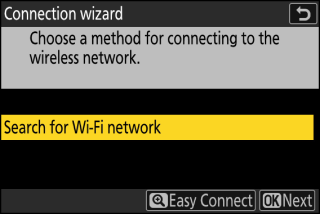
Kameraet vil søke etter nettverk som er aktive i nærheten og liste dem etter navn (SSID).
[ ]-
For å koble til uten å angi en SSID eller krypteringsnøkkel, trykk X i trinn 4. Trykk deretter J og velg fra følgende alternativer:
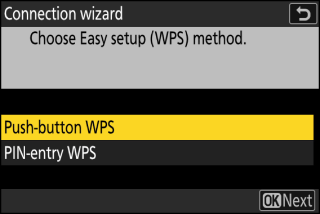
Alternativ
Beskrivelse
[ ]
For rutere som støtter trykknapp WPS. Trykk på WPS-knappen på ruteren og trykk deretter på J -knappen på kameraet for å koble til.
[ ]
Kameraet vil vise en PIN-kode. Bruk en datamaskin, skriv inn PIN-koden på ruteren. For mer informasjon, se dokumentasjonen som følger med ruteren.
-
Etter tilkobling, fortsett til trinn 7.
-
-
Velg et nettverk.
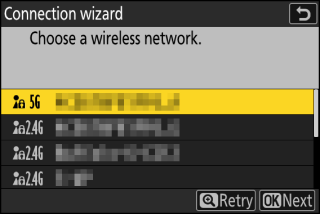
-
Marker en nettverks-SSID og trykk på J .
-
Båndet som hver SSID opererer på er indikert med et ikon.
-
Krypterte nettverk indikeres med et h ikon. Hvis det valgte nettverket er kryptert ( h ), vil du bli bedt om å angi krypteringsnøkkelen. Hvis nettverket ikke er kryptert, fortsett til trinn 7.
-
Hvis ønsket nettverk ikke vises, trykk X for å søke på nytt.
Nettverk med skjulte SSID-er indikeres med tomme oppføringer i nettverkslisten.

-
For å koble til et nettverk med en skjult SSID, marker en tom oppføring og trykk på J . Deretter trykker J ; kameraet vil be deg om å oppgi en SSID.
-
Skriv inn nettverksnavnet og trykk X . Trykk X igjen; kameraet vil nå be deg om å angi krypteringsnøkkelen.
-
-
Skriv inn krypteringsnøkkelen.
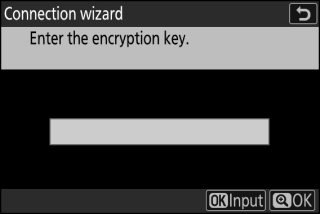
-
Trykk på J og skriv inn krypteringsnøkkelen for den trådløse ruteren.
-
For mer informasjon om krypteringsnøkkelen til den trådløse ruteren, se dokumentasjonen for den trådløse ruteren.
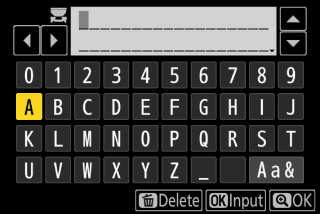
-
Trykk X når inntastingen er fullført.
-
Trykk X igjen for å starte tilkoblingen. En melding vil vises i noen sekunder når tilkoblingen er opprettet.
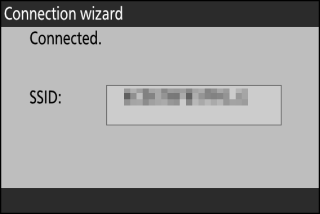
-
-
Skaff eller velg en IP-adresse.
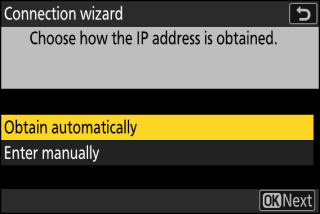
-
Marker ett av følgende alternativer og trykk på J .
Alternativ
Beskrivelse
[ ]
Velg dette alternativet hvis nettverket er konfigurert til å oppgi IP-adressen automatisk. En "configuration complete"-melding vil vises når en IP-adresse er tildelt.
-
Det anbefales at du noterer det eksterne kameraets IP-adresse, da du vil trenge den i påfølgende trinn.
[ ]
Skriv inn IP-adressen og subnettmasken manuelt.
-
Trykk J ; du vil bli bedt om å angi IP-adressen.
-
Roter hovedkommandohjulet for å markere segmenter.
-
Trykk på 4 eller 2 for å endre det uthevede segmentet og trykk på J for å lagre endringene.
-
Deretter trykker du på X ; en "configuration complete"-melding vil vises. Trykk X igjen for å vise subnettmasken.
-
Trykk 1 eller 3 for å redigere subnettmasken og trykk J ; en "configuration complete"-melding vil vises.
-
-
Trykk på J for å fortsette når meldingen "konfigurasjon fullført" vises.
-
Profilnavnet vises når en tilkobling er opprettet.
-
-
Uthev [ ], trykk på 2 og skriv inn et gruppenavn.
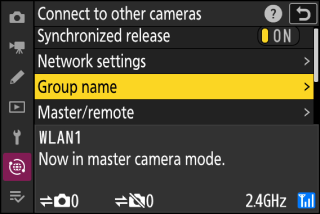
Skriv inn et gruppenavn for de synkroniserte kameraene. Gruppenavn kan være opptil åtte tegn lange.
-
Alle hoved- og fjernkameraer på nettverket må være i samme gruppe.
-
-
Marker [ ] og trykk på 2 .
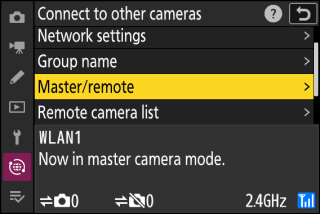
Velg en rolle for hvert kamera fra "master" og "fjernkontroll".
-
[ ]: Ved å trykke på utløserknappen på hovedkameraet utløses lukkerne på fjernkameraene. Hver gruppe kan bare ha én master. Hvis gruppen har flere hovedkameraer, vil bare den første som kobler seg til nettverket faktisk tjene i den kapasiteten.
-
[ ]: Lukkerne på de eksterne kameraene er synkronisert med lukkeren på hovedkameraet.
-
-
Gjenta trinn 1 til 9 for de resterende kameraene.
Når du konfigurerer eksterne kameraer, pass på å velge [ ] i trinn 9.
-
På hovedkameraet markerer du [ ] og trykker på 2 .
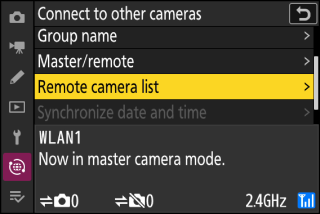
Kameraer som er tildelt rollen som eksternt kamera i trinn 9, legges til hovedkameraets liste over eksterne kameraer. Hovedkameraet kan lagre informasjon for opptil 10 eksterne kameraer i spor [ ] til [ ].
-
Marker ønsket spor og trykk på 2 .
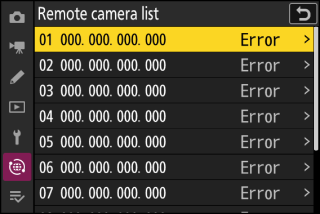
Alternativer for fjernkamera vil vises.
-
Uthev [ ] og trykk på 2 .
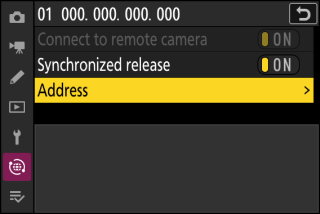
Du vil bli bedt om å angi en IP-adresse.
-
Skriv inn IP-adressen til det eksterne kameraet.
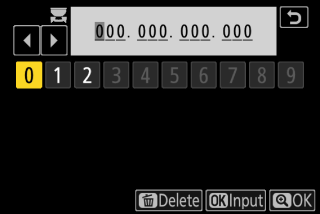
Skriv inn IP-adressen til det eksterne kameraet du noterte i trinn 7.
-
Roter hovedkommandohjulet for å markere segmenter.
-
Trykk på 4 eller 2 for å endre det uthevede segmentet og trykk på J for å fortsette.
-
Trykk på X for å legge til det eksterne kameraet til hovedkameraets fjernkameraliste og opprette en tilkobling.
Vise IP-adresser til eksternt kameraFor å se et eksternt kameras IP-adresse, velg [ ] > [ ] i kameraets nettverksmeny, marker en vertsprofil for synkronisert utløser, trykk på 2 og velg [ ].
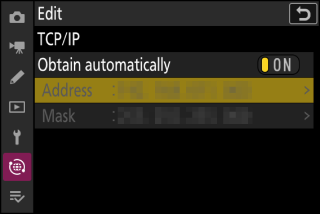
-
-
Legg til de resterende eksterne kameraene.
-
Når du kobler til trådløse nettverk, vil kameraene vise båndet som brukes av valgt SSID.
-
Hovedkameraet viser antall kameraer i gruppen tilkoblet eller ikke tilkoblet.
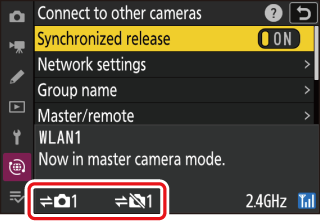
-
-
Ta bilder.
-
Ved å trykke på utløserknappen på hovedkameraet utløses lukkerne på fjernkameraene.

-
Merk at standby-tidtakerne ikke utløper automatisk når kameraene er i synkronisert utløsermodus.
-
Ethernet
Følg trinnene nedenfor for å opprette vertsprofiler for Ethernet-tilkoblinger. Før du fortsetter, koble en Ethernet-kabel til kameraets Ethernet-kontakt. Ikke bruk makt eller forsøk å sette inn kontaktene på skrå. Koble den andre enden av kabelen til en ruter.
-
Velg [ ] for [ ] i nettverksmenyen.
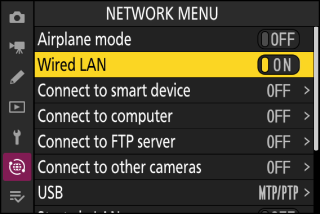
-
Velg [ ] i nettverksmenyen, uthev deretter [ ] og trykk på 2 .
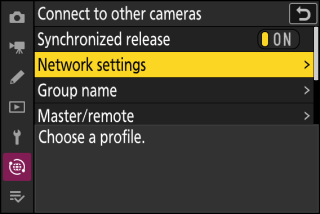
-
Marker [ ] og trykk på J
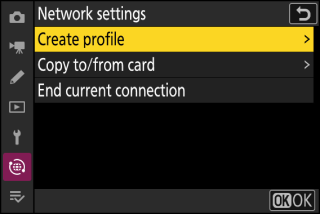
-
Gi den nye profilen et navn.
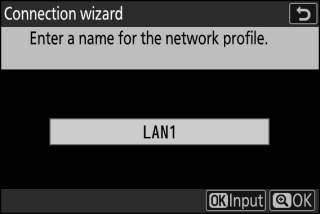
-
For å vise IP-adressealternativer uten å endre standardnavnet, trykk X .
-
Uansett hvilket navn du velger vil vises i nettverksmenyen [ ] > [ ]-listen.
-
For å gi nytt navn til profilen, trykk på J . For informasjon om tekstinntasting, se "Tekstinntasting" ( Tekstinntasting ). Trykk på X for å fortsette etter å ha skrevet inn et navn.
-
-
Skaff eller velg en IP-adresse.
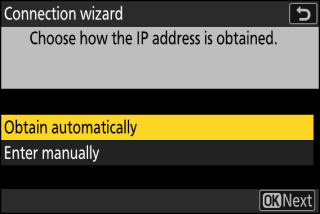
-
Marker ett av følgende alternativer og trykk på J .
Alternativ
Beskrivelse
[ ]
Velg dette alternativet hvis nettverket er konfigurert til å oppgi IP-adressen automatisk. En "configuration complete"-melding vil vises når en IP-adresse er tildelt.
-
Det anbefales at du noterer det eksterne kameraets IP-adresse, da du vil trenge den i påfølgende trinn.
[ ]
Skriv inn IP-adressen og subnettmasken manuelt.
-
Trykk J ; du vil bli bedt om å angi IP-adressen.
-
Roter hovedkommandohjulet for å markere segmenter.
-
Trykk på 4 eller 2 for å endre det uthevede segmentet og trykk på J for å lagre endringene.
-
Deretter trykker du på X ; en "configuration complete"-melding vil vises. Trykk X igjen for å vise subnettmasken.
-
Trykk 1 eller 3 for å redigere subnettmasken og trykk J ; en "configuration complete"-melding vil vises.
-
-
Trykk på J for å fortsette når meldingen "konfigurasjon fullført" vises.
-
Profilnavnet vises når en tilkobling er opprettet.
-
-
Uthev [ ], trykk på 2 og skriv inn et gruppenavn.
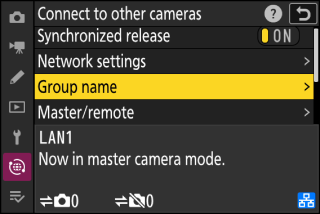
Skriv inn et gruppenavn for de synkroniserte kameraene. Gruppenavn kan være opptil åtte tegn lange.
-
Alle hoved- og fjernkameraer på nettverket må alle være i samme gruppe.
-
-
Marker [ ] og trykk på 2 .
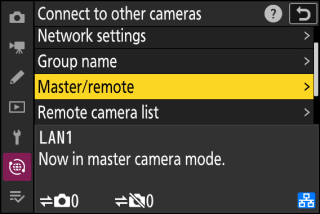
Velg en rolle for hvert kamera fra "master" og "fjernkontroll".
-
[ ]: Ved å trykke på utløserknappen på hovedkameraet utløses lukkerne på fjernkameraene. Hver gruppe kan bare ha én master. Hvis gruppen har flere hovedkameraer, vil bare den første som kobler seg til nettverket faktisk tjene i den kapasiteten.
-
[ ]: Lukkerne på de eksterne kameraene er synkronisert med lukkeren på hovedkameraet.
-
-
Gjenta trinn 1 til 7 for de resterende kameraene.
Når du konfigurerer eksterne kameraer, pass på å velge [ ] i trinn 7.
-
På hovedkameraet merker du [ ] og trykker på 2 .
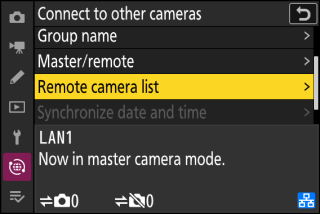
Kameraer som er tildelt rollen som eksternt kamera i trinn 7, legges til hovedkameraets liste over eksterne kameraer. Hovedkameraet kan lagre informasjon for opptil 10 eksterne kameraer i spor [ ] til [ ].
-
Marker ønsket spor og trykk på 2 .
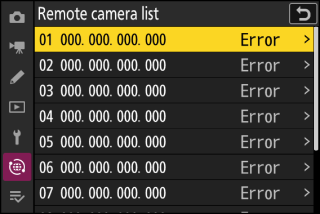
Alternativer for fjernkamera vil vises.
-
Uthev [ ] og trykk på 2 .
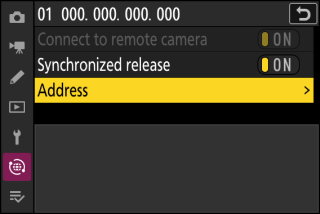
Du vil bli bedt om å angi en IP-adresse.
-
Skriv inn IP-adressen til det eksterne kameraet.
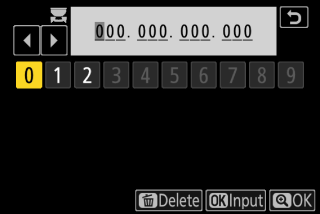
Skriv inn IP-adressen du noterte i trinn 5.
-
Roter hovedkommandohjulet for å markere segmenter.
-
Trykk på 4 eller 2 for å endre det uthevede segmentet og trykk på J for å fortsette.
-
Trykk på X for å legge til det eksterne kameraet til hovedkameraets fjernkameraliste og opprette en tilkobling.
Vise IP-adresser til eksternt kameraFor å se et eksternt kameras IP-adresse, velg [ ] > [ ] i kameraets nettverksmeny, marker en vertsprofil for synkronisert utløser, trykk på 2 og velg [ ].
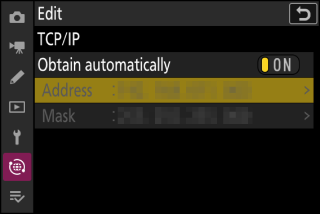
-
-
Legg til de resterende eksterne kameraene.
Hovedkameraet viser antall kameraer i gruppen som er tilkoblet eller ikke tilkoblet.
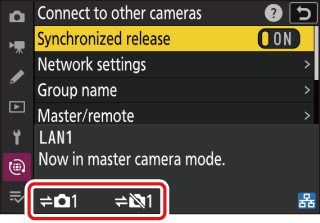
-
Ta bilder.
-
Ved å trykke på utløserknappen på hovedkameraet utløses lukkerne på fjernkameraene.
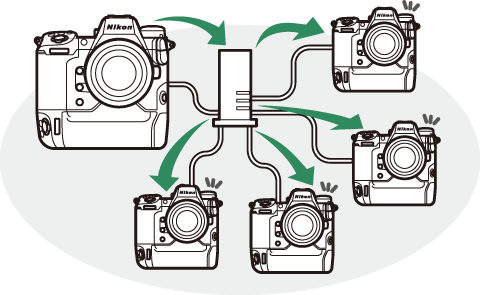
-
Merk at standby-tidtakerne ikke utløper automatisk når kameraene er i synkronisert utløsermodus.
-
For å deaktivere synkronisert utløser midlertidig uten å avslutte kameraets tilkobling til nettverket, velg [ ] for [ ] > [ ] i nettverksmenyen.
For å vise status for eksternt kamera, uthev [ ] på hovedkameraet og trykk på 2 . 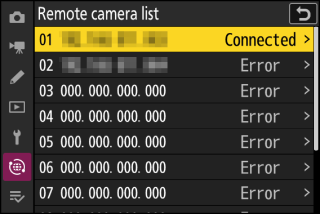
-
Eksterne kameraer identifiseres med IP-adresse.
-
Eksternt kamerastatus vises som følger:
-
[ ]: Normal tilkobling.
-
[ ]: Kameraet styres fra et annet hovedkamera.
-
[ ]: Et eksternt kamera er ennå ikke tilordnet sporet, eller gruppenavnet er ikke riktig. En annen mulighet er at det eksterne kameraet er av eller standby-timeren har utløpt.
-
[ ]: [ ] er valgt for [ ] på det eksterne kameraet.
-
-
Hvis du markerer et eksternt kamera med etiketten [ ] og trykker på 2 , vises antall bilder som venter på opplasting fra kameraet via FTP, FTP-tilkoblingsstatus, batterinivå og antall gjenværende eksponeringer.
-
Oppføringene for de eksterne kameraene som tidligere ble brukt for synkronisert utløsning, viser tidspunktet for det siste bildet.
-
For å redigere eksterne kamerainnstillinger fra hovedkameraet, merk kameraet i listen over eksterne kameraer og trykk 2 .
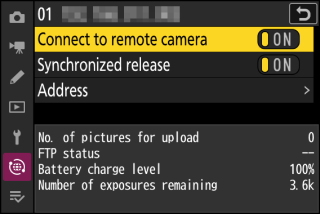
-
For å midlertidig avbryte tilkoblingen til det valgte kameraet, velg [ ] for [ ].
-
For å midlertidig stoppe synkronisert utløsing på det valgte kameraet, velg [ ] for [ ].
-
Om ønskelig kan du deretter redigere kameraets IP-adresse ved å utheve [ ] og trykke på 2 . For å koble til på nytt, velg [ ] for [ ]. Ingen tilkobling opprettes hvis det ikke finnes et eksternt kamera på den angitte adressen.
-

